[Spring] Junit4 설정 문제들(Gradle vs IntelliJ IDEA)
JUnit4 여러 문제 상황들과 해결 방법
최근에 회사 프로젝트에 TDD 적용을 위해 Junit설정을 했습니다. JUnit은 자바 언어용 유닛 테스트 프레임워크 중 하나로, 개발자가 자신이 작성한 코드를 테스트할 수 있게 도와줍니다. 하지만 JUnit을 사용하다보면 다양한 문제 상황에 직면할 수 있습니다. 이번 글에서는 제가 JUnit4를 적용하는 과정에 문제가 생겨서 제가 했던 조치들과 마지막에는 진짜 문제와 해결 흐름을 적었습니다.
1. Mybatis 매퍼 인식 실패
Mybatis를 사용하여 데이터베이스와 상호 작용하는 테스트를 작성할 때, 매퍼 인터페이스를 인식하지 못하는 경우가 있습니다. 이는 JUnit이 Mybatis의 매퍼 인터페이스를 올바르게 스캔하지 못하는 문제일 수 있습니다.
해결 방법: @RunWith(SpringJUnit4ClassRunner.class) 어노테이션을 사용하여 JUnit이 스프링 컨텍스트를 올바르게 로드하도록 설정합니다.
1
2
3
4
5
@RunWith(SpringJUnit4ClassRunner.class)
@ContextConfiguration(locations = {"classpath:applicationContext.xml"})
public class MyBatisMapperTest {
// 테스트 코드 작성
}
2. XML 파일 로드 실패
JUnit 테스트에서 XML 파일을 로드할 때 파일을 찾지 못하는 경우가 있습니다. 이는 클래스패스 설정이 올바르지 않거나 파일 경로가 잘못된 경우입니다.
해결 방법: 클래스패스의 위치를 확인하고, 올바른 경로에 XML 파일이 있는지 확인합니다.
1
2
3
4
@ContextConfiguration(locations = {"classpath:test-context.xml"})
public class XmlLoadingTest {
// 테스트 코드 작성
}
3. 매퍼 스캔 실패
스프링이 Mybatis 매퍼를 스캔하지 못하는 경우가 있습니다. 이는 스캔할 패키지를 정확하게 지정하지 않거나 Mybatis 설정이 올바르지 않은 경우입니다.
해결 방법: @MapperScan 어노테이션을 사용하여 Mybatis 매퍼를 스캔할 패키지를 명시적으로 지정합니다.
1
2
3
4
5
@Configuration
@MapperScan(basePackages = "com.example.mapper")
public class MyBatisConfig {
// Mybatis 설정
}
4. 테스트 환경 설정 실패
JUnit 테스트가 실행되지 않고 설정 파일을 찾지 못하는 경우가 있습니다. 이는 클래스패스 설정이 잘못된 경우나 테스트 환경이 올바르게 구성되지 않은 경우일 수 있습니다.
해결 방법: 클래스패스 설정을 다시 확인하고, 스프링 설정 파일이나 프로퍼티 파일의 경로가 올바른지 확인합니다.
1
2
3
4
5
@RunWith(SpringJUnit4ClassRunner.class)
@ContextConfiguration(locations = {"classpath:test-context.xml"})
public class MyTest {
// 테스트 코드 작성
}
5. 데이터베이스 연동 테스트 시 Connection Pool 부족
상황: 데이터베이스 연동 테스트를 실행할 때 Connection Pool이 부족하여 테스트가 실패하는 경우가 있습니다.
해결 방법: 테스트용 데이터베이스 연결 설정에서 Connection Pool의 크기를 증가시키거나, 테스트가 끝나면 사용한 Connection을 명시적으로 반환하여 Connection Pool을 재사용할 수 있도록 합니다.
1
2
3
4
5
6
7
8
9
@Before
public void setUp() throws Exception {
// Connection Pool 설정
}
@After
public void tearDown() throws Exception {
// 사용한 Connection 반환
}
6. 외부 API 호출 시 Timeout 발생
상황: 외부 API를 호출하는 테스트를 실행할 때 Timeout이 발생하여 테스트가 실패하는 경우가 있습니다.
해결 방법: 외부 API 호출 시 Timeout 설정을 늘리거나, 대안으로 모의 객체(Mock Object)를 사용하여 외부 의존성을 제어할 수 있습니다.
1
2
3
4
@Test(timeout = 5000) // 5초 Timeout 설정
public void testExternalAPICall() {
// 외부 API 호출
}
7. 환경에 따른 테스트 데이터 설정
상황: 로컬, 개발, 테스트 환경에 따라 테스트 데이터가 달라지는 경우가 있습니다.
해결 방법: 테스트 프로파일을 설정하여 각 환경에 맞는 데이터를 로드하도록 합니다.
1
2
3
4
5
@Profile("test")
@Configuration
public class TestConfig {
// 테스트용 데이터 설정
}
8. 외부 리소스에 의존하는 테스트
상황: 테스트 코드가 외부 리소스에 의존하여 실행이 불안정한 경우가 있습니다.
해결 방법: 모의 객체(Mock Object)를 사용하여 외부 리소스의 동작을 시뮬레이션하거나, 테스트용 데이터베이스를 사용하여 외부 의존성을 최소화합니다.
1
2
3
4
@Test
public void testExternalResource() {
// 외부 리소스를 모의 객체로 대체하여 테스트
}
9. 동시성 문제 발생
상황: 동시에 실행되는 테스트 간에 상태 공유로 인한 동시성 문제가 발생하는 경우가 있습니다.
해결 방법: 동기화(Synchronization)를 사용하여 상태 공유를 방지하거나, 테스트 간에 상태를 공유하지 않도록 각 테스트 메소드가 독립적으로 실행되도록 합니다.
1
2
3
4
@Test
public synchronized void testConcurrencyIssue() {
// 동기화하여 동시성 문제 방지
}
위의 상황과 해결 방법을 참고하여 JUnit4 테스트 코드를 보다 안정적으로 작성할 수 있습니다.
10. 빌드 문제(IntelliJ IDEA vs Gradle)
상황: 디버깅을 하다가 같은 코드를 정상 실행했을 때와 테스트 코드를 실행했을 때의 SqlSessionFactory에 있는 로드된 인터페이스 리소스들이 다른 것을 확인했습니다.
Intellij IDEA로 테스트코드 실행했을 때:
Intellij IDEA로 코드 정상 실행했을 때:
이유
이유는 바로 빌드 방식의 차이입니다. IntelliJ 내부의 빌드 방식은 증분빌드임에 비해 디폴트인 Gradle 빌드방식은 전체 빌드인거죠!
증분빌드(incremental build)?
증분 빌드는 용어 그대로 증분된 부분, 즉 변경된 부분만 빌드를 하는 방식으로 변경되지 않은 것에 대해서는 건너뛰고 빌드를 진행해서 빠른 빌드를 원할 경우 선택하는 방법입니다. IntelliJ IDEA가 바로 증분 빌드이고요. 그래서 IntelliJ IDEA가 Gradle 빌드 방식보다 빠르게 빌드를 수행할 수 있었던 것입니다
하지만 증분 빌드이므로 IntelliJ IDEA 빌드 방식은 최신이다라고 판단하고 건너뛰고 빌드를 진행해 이번에 겪었던 것과 같이 이미 삭제한 파일에 대해서 변경 사항이 없다라고 판단해 건너뛰고 빌드를 진행해 빌드를 진행하고 나온 결과물에 삭제됐던 파일이 그대로 포함된 상태로 빌드가 완료될 수 있습니다. 따라서 정확한 빌드를 원한다면 IntelliJ IDEA 빌드 방식이 아닌 Gradle 빌드 방식을 선택해야하는 것입니다.
그래서 이런식으로 테스트 코드를 빌드할때는 Gradle로 하고 정상실행은 intelliJ IDEA로 했습니다!
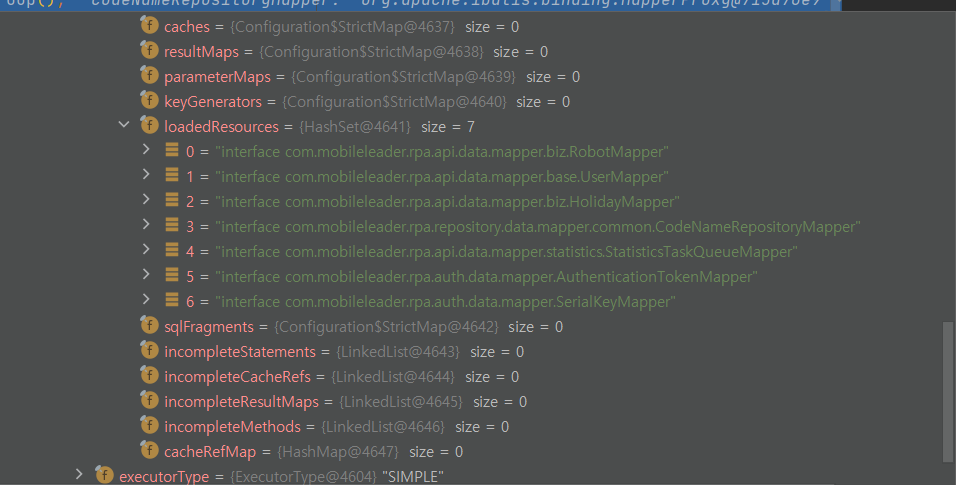
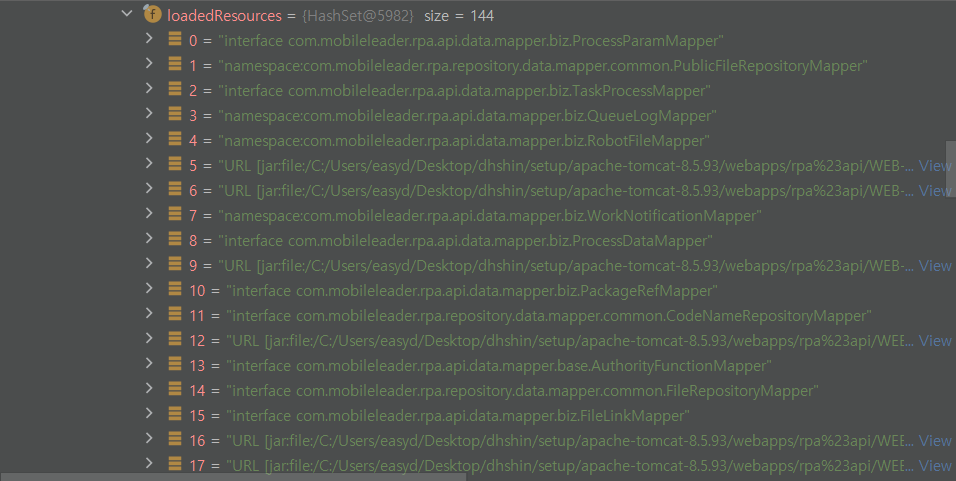
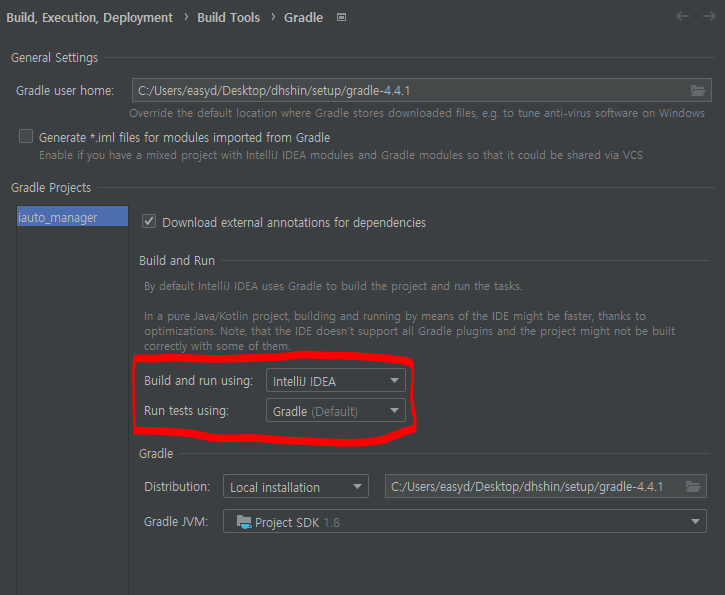
Comments powered by Disqus.